- Автор Lauren Nevill [email protected].
- Public 2023-12-16 18:53.
- Соңғы өзгертілген 2025-01-23 15:21.
Әрине, кез-келген интернет-қолданушы жарнамалық баннерлер мен қалқымалы терезелердің кез-келгенінде кездеседі. Оларды жою үшін мүлдем тегін таратылатын арнайы қондырмалар бар.
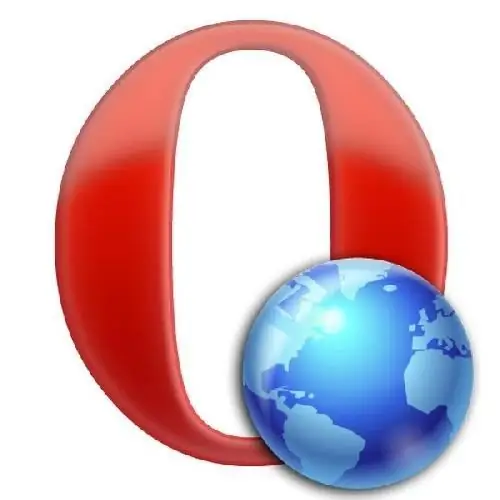
Бұл қажетті
Opera бағдарламалық жасақтамасы
Нұсқаулық
1-қадам
Интернет-браузерді таңдағаныңызға қарамастан, жарнаманы үнемі еске салу сіздің назарыңызға әсер етеді. Бұл көбінесе зиянды бағдарламалық жасақтама файлдарын сақтайтын баннерлерді басуға әкеледі. Мысал ретінде Opera веб-шолушысы пайдаланылатын болады. Көбінесе күдікті объектілер өз файлдарын бағдарламаның каталогында сақтайды. Утилита қалтасына өтіп, Plugins каталогын ашыңыз.
2-қадам
Жасырын файлдарды қарау үшін «Құралдар» жоғарғы мәзірін басып, «Файл сипаттары» тармағын таңдаңыз. Ашылған терезеде «Көру» қойындысына өтіп, «Қорғалған жүйелік файлдарды жасыру» элементін алып тастаңыз, «Қолдану» және «ОК» батырмаларын басыңыз. Плагиндер қалтасына оралып, оның мазмұнын көріңіз. Lib.dll өрнегін қамтитын файлдарды алып тастау керек.
3-қадам
Плагиндердің зиянды файлдарының бар-жоқтығын тексергеннен кейін ішкі сценарийлермен дәл осылай жасау керек. Ол үшін негізгі шолғыш мәзіріне өтіп, «Параметрлер» тармағын таңдаңыз. Ашылған бөлімде «Жалпы параметрлер» тармағын таңдаңыз.
4-қадам
Браузердің параметрлер терезесінде «Қосымша» қойындысына өтіп, сол жақ бағандағы «Мазмұн» жолын басыңыз. Терезенің оң жағында «Javascript-ті теңшеу» батырмасын басыңыз. Пайда болған терезеде «Пайдаланушы файлдарының қалтасы» жолына өтіп, «Шолу» батырмасын басыңыз.
5-қадам
Бұл каталогта тек тапсырыс бойынша скрипт файлдары болуы керек. Lib.dll өрнегін қамтитын кез келген объектілерді алып тастау керек. Егер бұл каталог бағдарлама параметрлерінде көрсетілмеген болса, оның орналасқан жерін Windows Explorer көмегімен табуға болады. Ctrl + F пернелерін басып, User JS теріп, Enter пернесін басыңыз.
6-қадам
Сонымен қатар, іздеуді пайдаланып, бүкіл каталогты шолғышпен сканерлеуге болады. Іздеу көзі ретінде C: / Program Files / Opera каталогын, ал іздеу фразасы ретінде lib.dll таңдаңыз.






